Windows10系统Mac隐藏加密文件或文件夹的方法
时间:2020-09-09 09:39:04来源:装机助理重装系统www.zhuangjizhuli.com作者:由管理员整理分享
一般操作Windows系统在使用电脑时难免会有一些重要文件,在电脑放着容易被别人发现,其实Window系统里直接就可以点击隐藏文件,但近日却有Windows10系统用户来反应,在使用Mac电脑时却不知道该怎么隐藏文件,对于这个问题该如何解决呢?对此下面就来分享一下Mac电脑隐藏文件的方法吧。
第一:用资源库、程序、安装包来隐藏文件
1、如果只是想让文件不易被发现,那么有以下几种方式:
A、首先,将文件放入/资源库目录下:
B、在Lion系统之后,系统默认将用户主目录下的资源库文件夹作为一个隐藏文件夹,就可以在这个目录下建立一个文件夹用于埋藏那一堆秘密,甚至可以放在资源库,在选择Application Support,建立一个文件夹用于放置秘密;
C、点击桌面或者Finder,在点击菜单前往,按住option点击资源库即可访问资源库文件夹。
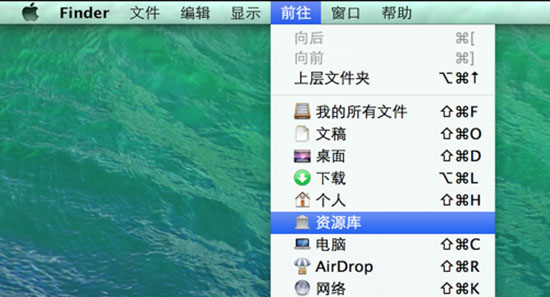
2、将文件放在程序中:
A、Mac 下的程序实际上是一些扩展名为 .app 的文件夹,所以右键点击程序选「显示包内容」就可以看到其中的程序文件和资源文件,那么现在你就可以将资料放到这里,这也算是一种隐藏的方式。
B、当然也可以新建一个文件夹,命名为 .app 文件,比如Microsoft Office 2011.app,在右键点击这个文件选显示包内容将资料放到该App中,或者直接放置秘密的文件夹改名为Microsoft Office 2011.app即可。如果要查看文件,只需要右键点击app,最后再选显示包内容即可。
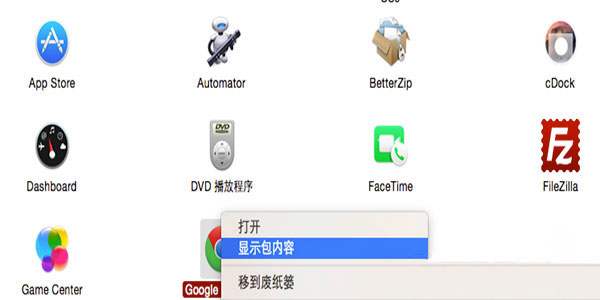
第二:使文件不可见
这是最常用的方式,也是最踏实的方式,总会认为隐藏了别人就看不见了,如果想在Mac下隐藏文件或文件夹有以下几种方式:
1、新建一个隐藏文件夹
在终端中输入mkdir,文件夹名称;
比如说想在文稿目录下新建一个隐藏文件夹,只需要打开终端,输入mkdir Documents/.abc即可在文稿目录下创建一个.abc的隐藏文件夹;
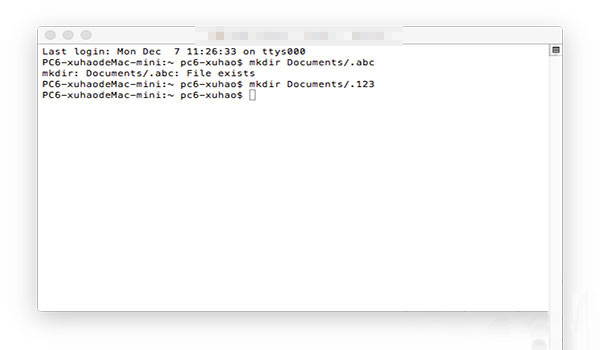
2、将一个文件夹变为隐藏文件夹
在终端中输入mv file .file或者mv folder .folder即可隐藏。最直接的方式在终端中输入mv,将文件或文件夹拖到终端窗口中,在输入一个空格加,再将文件拖到这里,按return执行即可隐藏文件,这就是Mac下用在名称前加的方式来隐藏文件,但在Mac下你无法直接在Finder中对一个文件直接加,必须在终端中实现。
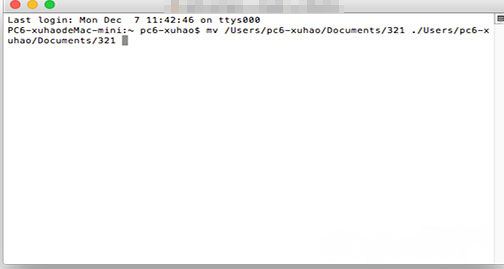
3、通过修改文件的隐藏属性
在终端中输入chflags hidden,将文件拖到这里,按return执行即可隐藏文件。
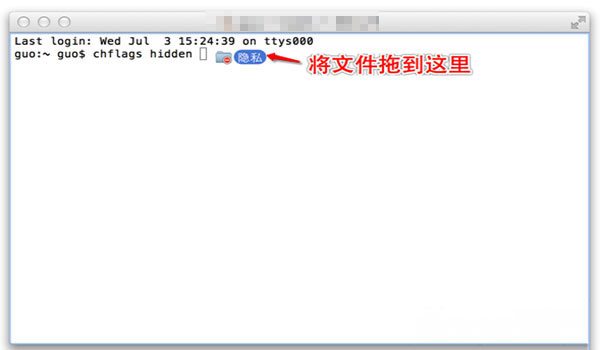
chflags是一个更改文件隐藏属性的命令,他的意思就是change flags,也就是修改文件的标志,hidden就是隐藏,所以chflags hidden就是隐藏文件,如果要取消隐藏文件,只需要输入chflags nohidden文件即可。
以上的方法可以用资源库、程序、安装包来隐藏文件,也可以使文件不可见来隐藏文件,如果以后用户也遇到这样的问题,不妨按照教程去解决操作吧,希望这个教程对大家有所帮助。
第一:用资源库、程序、安装包来隐藏文件
1、如果只是想让文件不易被发现,那么有以下几种方式:
A、首先,将文件放入/资源库目录下:
B、在Lion系统之后,系统默认将用户主目录下的资源库文件夹作为一个隐藏文件夹,就可以在这个目录下建立一个文件夹用于埋藏那一堆秘密,甚至可以放在资源库,在选择Application Support,建立一个文件夹用于放置秘密;
C、点击桌面或者Finder,在点击菜单前往,按住option点击资源库即可访问资源库文件夹。
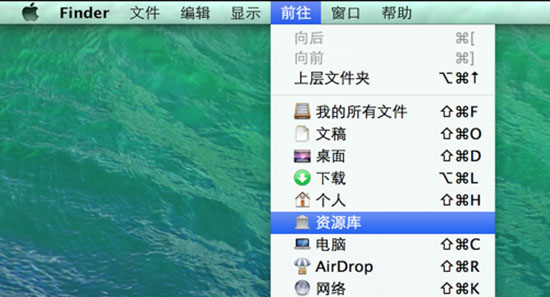
2、将文件放在程序中:
A、Mac 下的程序实际上是一些扩展名为 .app 的文件夹,所以右键点击程序选「显示包内容」就可以看到其中的程序文件和资源文件,那么现在你就可以将资料放到这里,这也算是一种隐藏的方式。
B、当然也可以新建一个文件夹,命名为 .app 文件,比如Microsoft Office 2011.app,在右键点击这个文件选显示包内容将资料放到该App中,或者直接放置秘密的文件夹改名为Microsoft Office 2011.app即可。如果要查看文件,只需要右键点击app,最后再选显示包内容即可。
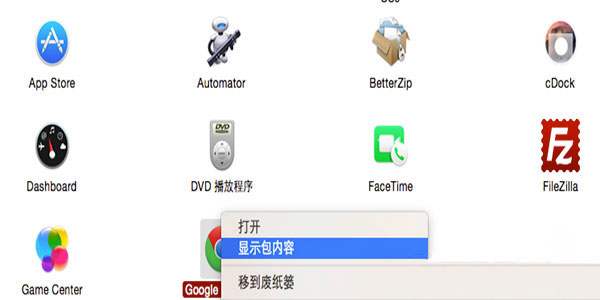
第二:使文件不可见
这是最常用的方式,也是最踏实的方式,总会认为隐藏了别人就看不见了,如果想在Mac下隐藏文件或文件夹有以下几种方式:
1、新建一个隐藏文件夹
在终端中输入mkdir,文件夹名称;
比如说想在文稿目录下新建一个隐藏文件夹,只需要打开终端,输入mkdir Documents/.abc即可在文稿目录下创建一个.abc的隐藏文件夹;
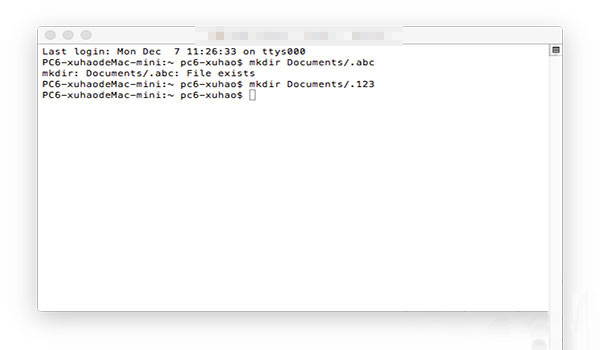
2、将一个文件夹变为隐藏文件夹
在终端中输入mv file .file或者mv folder .folder即可隐藏。最直接的方式在终端中输入mv,将文件或文件夹拖到终端窗口中,在输入一个空格加,再将文件拖到这里,按return执行即可隐藏文件,这就是Mac下用在名称前加的方式来隐藏文件,但在Mac下你无法直接在Finder中对一个文件直接加,必须在终端中实现。
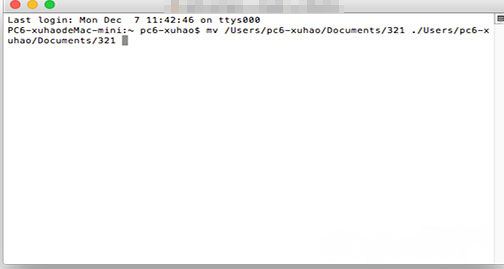
3、通过修改文件的隐藏属性
在终端中输入chflags hidden,将文件拖到这里,按return执行即可隐藏文件。
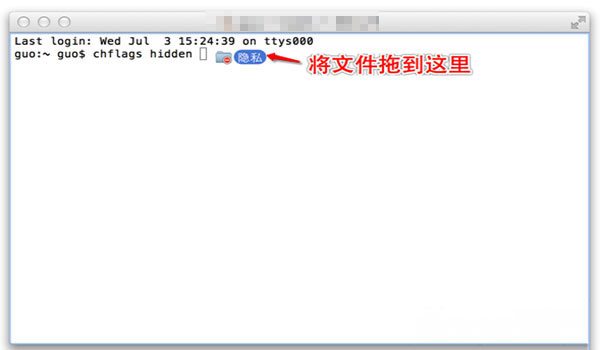
chflags是一个更改文件隐藏属性的命令,他的意思就是change flags,也就是修改文件的标志,hidden就是隐藏,所以chflags hidden就是隐藏文件,如果要取消隐藏文件,只需要输入chflags nohidden文件即可。
以上的方法可以用资源库、程序、安装包来隐藏文件,也可以使文件不可见来隐藏文件,如果以后用户也遇到这样的问题,不妨按照教程去解决操作吧,希望这个教程对大家有所帮助。
分享到:
